Page 1

Trådløs multimedieadapter SLM5500
Betjeningsvejledning
Page 2
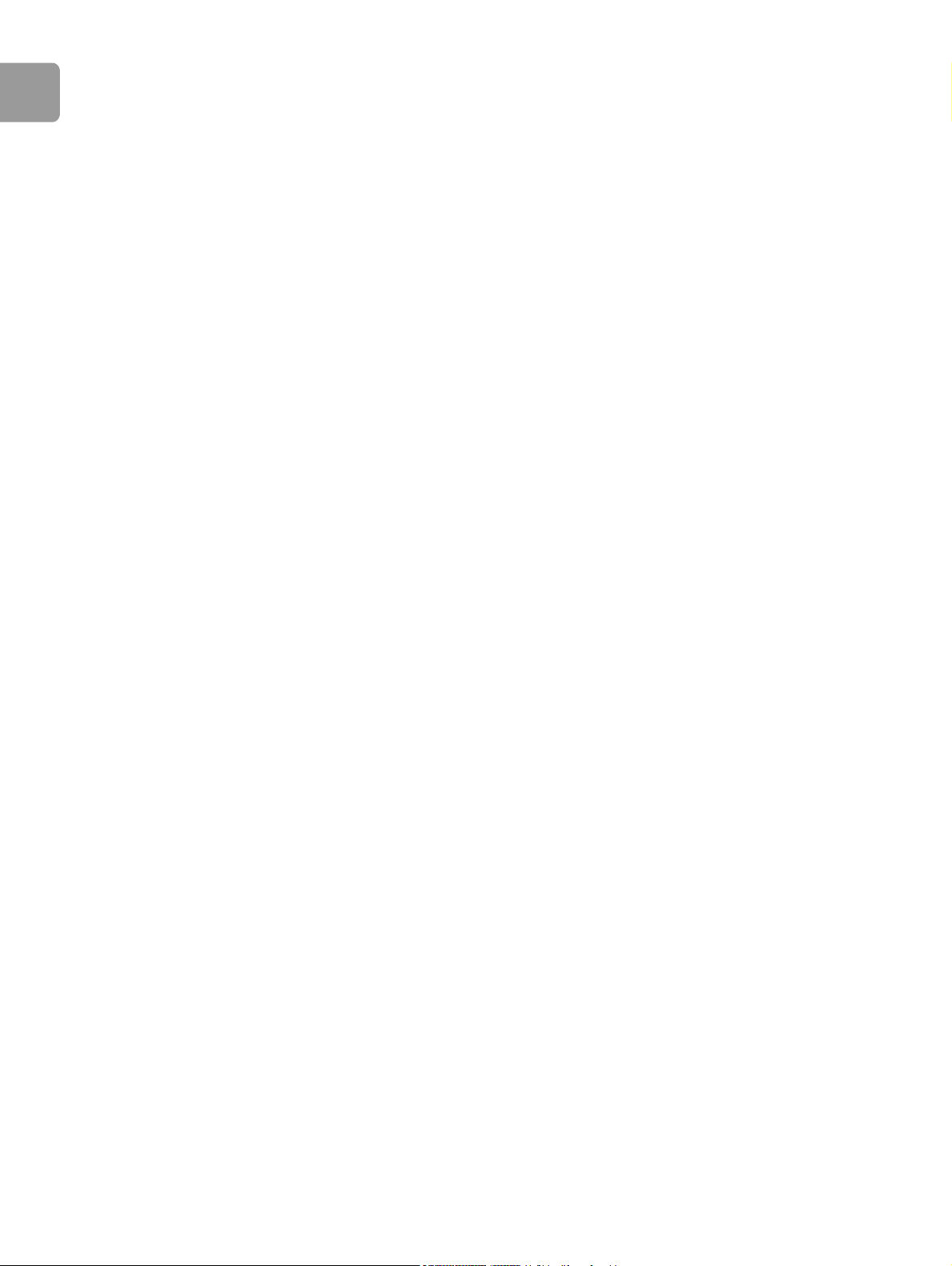
2
Page 3
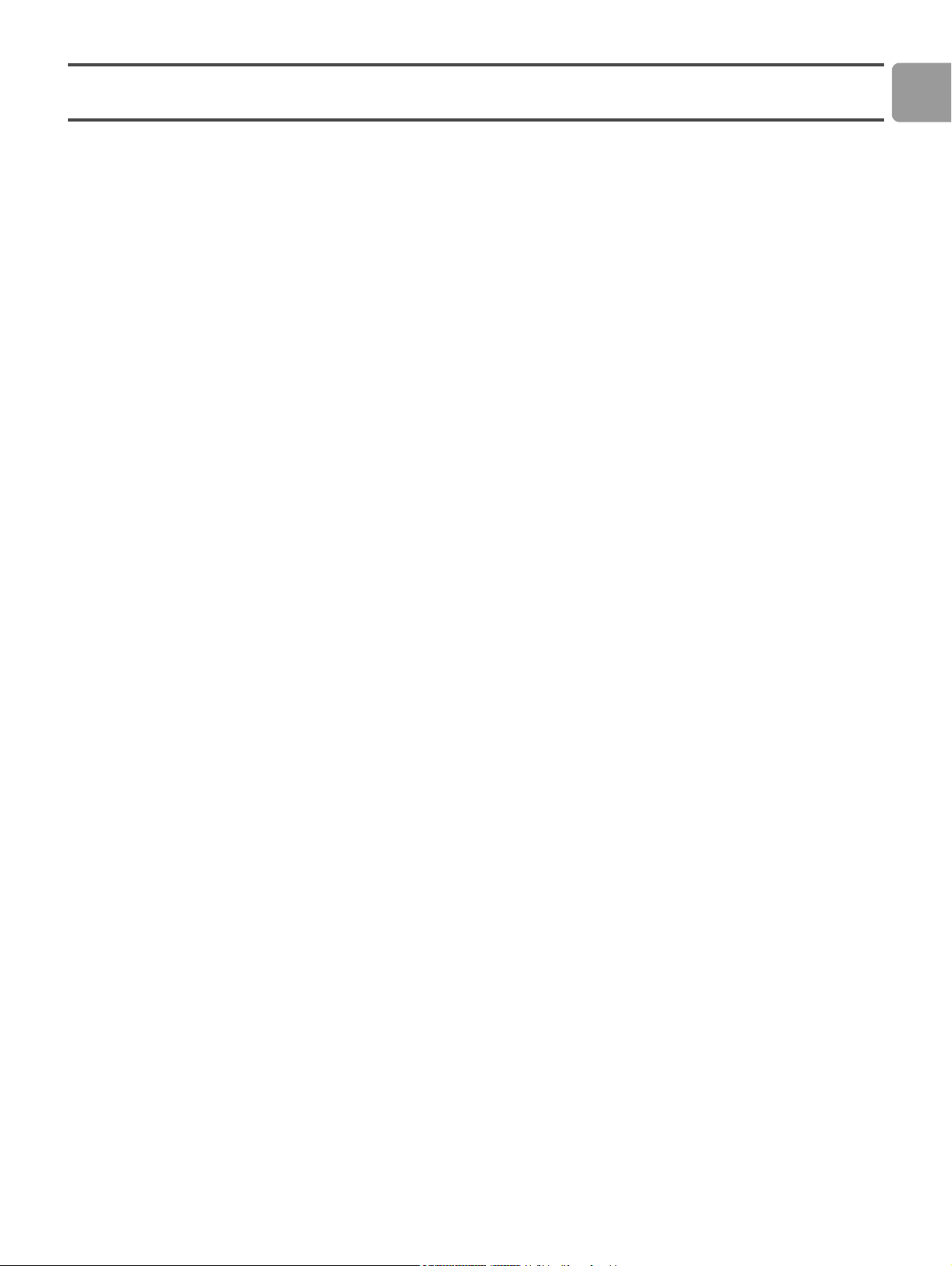
DA
Indhold
Hvad er der i boksen....................................................................................5
Dit produkt.....................................................................................................6
Trådløs multimedieadapter...........................................................................................................6
Før du går i gang............................................................................................7
Betjeningsvejledning........................................................................................................................7
Bredbånd internet...........................................................................................................................7
Trådløst privat netværk.................................................................................................................7
Sikkerhedsforanstaltninger............................................................................................................7
Europæiske regler...........................................................................................................................8
Brug for hjælp? ...............................................................................................9
Fejlfinding ..........................................................................................................................................9
Online hjælp .....................................................................................................................................9
Club Philips.......................................................................................................................................9
Philips Media Manager....................................................................................................................9
Helpline..............................................................................................................................................9
DA
Oversigt........................................................................................................ 10
Trådløs multimedieadapter.........................................................................................................10
Fjernbetjening.................................................................................................................................11
Strømadapter .................................................................................................................................12
Installer ......................................................................................................... 13
Installer softwaren ........................................................................................................................13
Installer TV-tilslutningen..............................................................................................................13
Installer den digitale audiotilslutning (valgfri)..........................................................................14
Installer netværkstilslutningen....................................................................................................14
Installer strømtilslutningen..........................................................................................................15
Installer batterierne......................................................................................................................15
Tilslut............................................................................................................. 15
Indstil den korrekte TV kanal.....................................................................................................15
Start konfigurationsguiden ..........................................................................................................15
Nyd det......................................................................................................... 16
Komprimeringsformater..............................................................................................................16
Digital Rights Management (DRM)............................................................................................16
Tænd produktets...........................................................................................................................16
Start Philips Media Manager........................................................................................................16
Del en filmfil ...................................................................................................................................17
Afspil en filmfil................................................................................................................................17
Del musikfilen.................................................................................................................................18
Afspil en musikfil............................................................................................................................19
Del en billedfil................................................................................................................................20
Afspil et diasshow .........................................................................................................................20
Afspil et diasshow med musik....................................................................................................21
Sættes på standby..........................................................................................................................21
3
Page 4
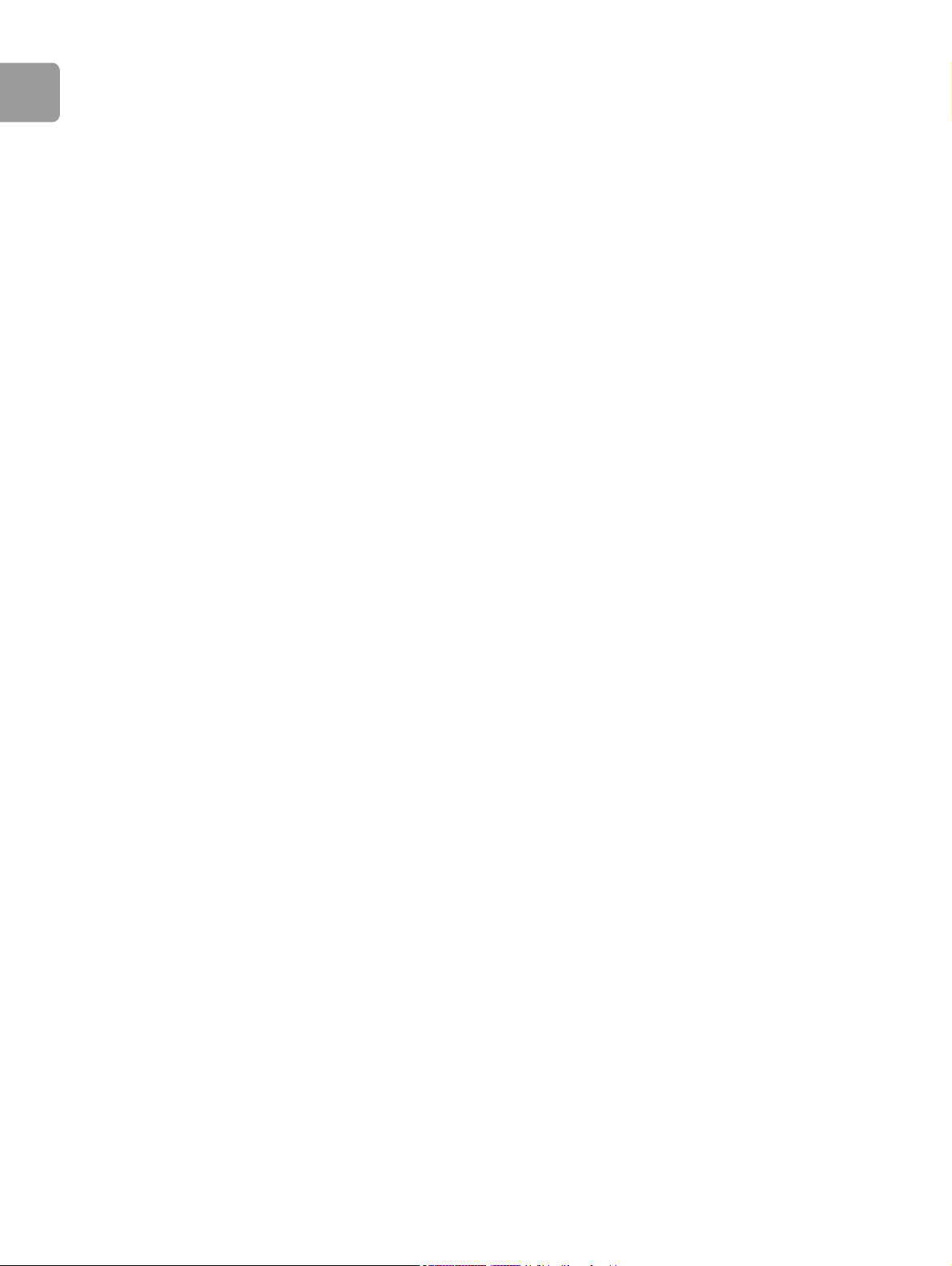
Konfigurer.................................................................................................... 21
DA
Åbn menuen Indstillinger.............................................................................................................21
Oversigt...........................................................................................................................................22
Skift sprog .......................................................................................................................................22
Start konfigurationsguiden ..........................................................................................................23
Start netværksguiden....................................................................................................................23
Gendan fabrikkens standardværdier.........................................................................................24
Skift diasshowintervallet..............................................................................................................24
Skift TV-formen.............................................................................................................................24
Skift TV-systemet..........................................................................................................................25
Skift billedkvalitet ..........................................................................................................................26
Aktiver pauseskærm.....................................................................................................................27
Vis enhedsnavn ..............................................................................................................................27
Vis IP-oplysningerne......................................................................................................................28
Vis tilslutningsmetoden................................................................................................................28
Vis trådløs-oplysningerne............................................................................................................29
Skift enhedsnavn............................................................................................................................29
Skift IP-tildeling ..............................................................................................................................30
Skift tilslutningsmetoden..............................................................................................................31
Registrer dig til internet-tjenester ............................................................................................32
Opgrader softwaren.....................................................................................................................32
Indstil båndbredden til internet-mediefiler..............................................................................32
Vis produktoplysningerne............................................................................................................33
Fejlfinding...................................................................................................... 34
Problemer og tips..........................................................................................................................34
Tekniske data............................................................................................... 35
Videoafspilning ...............................................................................................................................35
Audioafspilning...............................................................................................................................35
Afspilning af still-billede................................................................................................................35
Tilslutningsmuligheder..................................................................................................................35
Software ..........................................................................................................................................35
Systemkrav......................................................................................................................................35
Dimensioner...................................................................................................................................36
Effekt ................................................................................................................................................36
Internet-tjenester..........................................................................................................................36
Information .................................................................................................. 36
Respekter copyrights....................................................................................................................36
Ansvarsbegrænsning .....................................................................................................................36
Varemærker....................................................................................................................................37
Trådløs transmission....................................................................................................................37
Sundhed og sikkerhed..................................................................................................................37
Vedligeholdelse og service..........................................................................................................37
Bortskaffelse af dit gamle produkt.............................................................................................38
Garanti.............................................................................................................................................38
Ordliste......................................................................................................... 39
Betingelser og definitioner..........................................................................................................39
4
Page 5
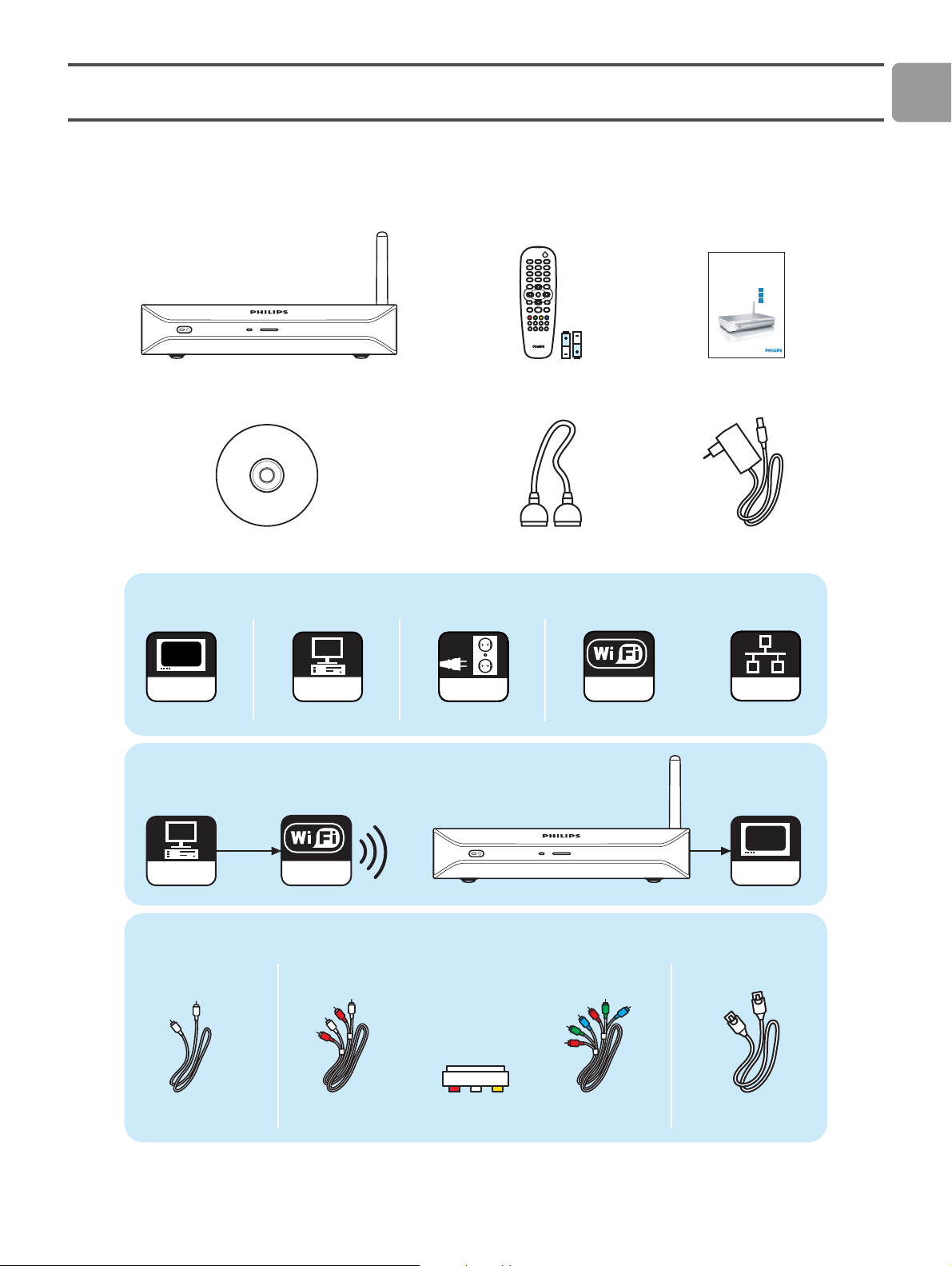
Hvad er der i boksen
Welcome
Quick start guide
DA
Install
1
Connect
2
Enjoy
3
SLM5500
trådløs multimedieadapter
Installations-CD
Hvad du ellers behøver
TV
Fjernsyn
PC
Computer
Strømforsyning
Resultat efter installation
TM
Fjernbetjening
Vejledning til hurtig
2x AA-batterier
SCART-kabel Netledning
TM
eller
AC
WiFi
Trådløst netværk
betjening
Ethernet
Kabellagt
netværk
WiFi
Valgfrie komponenter (medfølger ikke)
Digital audio
Koaksialt
audiokabel
Audiokabel
2x RCA
Højopløseligt fjernsyn
SCART til
3x RCA-outputadapter
Videokabel
3x RCA
TVPC
Kabellagt netværk
Netværkskabel
(UTP5e Ethernet)
5
Page 6
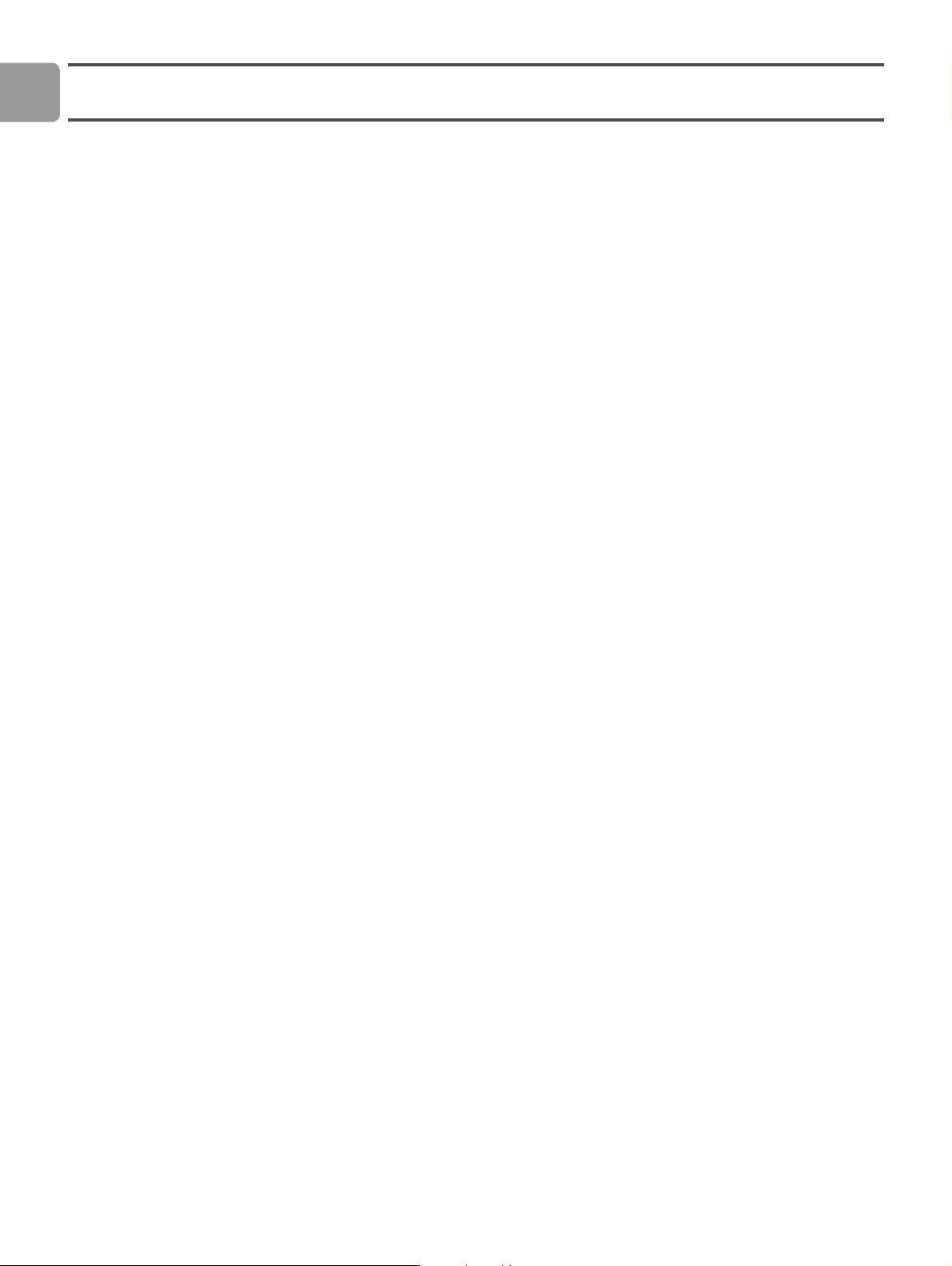
DA
Dit produkt
Trådløs multimedieadapter
Se film, du har downloadet
Download og gem film på din PC, og se dem derefter på TV fra stuens bedste stol. Du
behøver ikke at brænde film fra din harddisk til CD'er eller DVD'er; brug blot den lette
og behagelige trådløse adgang med fingerspidsen på fjernbetjeningen.
Du kan afspille sikre WMV-film (DRM) fra filmserviceselskaber online og endda også
streame film fra internettet. Den trådløse multimedieadapter understøtter
videoformaterne MPEG1, MPEG2, MPEG4, WMV, WMV-DRM, DivX og Xvid.
Nyd PC-musik overalt i dit hjem
Stream musikfiler fra din PC, og lyt til dem i høj kvalitet i et hvilket som helst rum via dit
audiosystem. Opbevar din musiksamling på PC'ens harddisk. Brug din fjernbetjening til at
vælge numre efter kunstner, album eller genre.
Du kan afspille sikre WMA-musiknumre (DRM) fra musikserviceselskaber online og
endda også lytte til internet-radio uden en PC. De trådløse multimedieadaptere
understøtter musikformaterne WMA, WMA-DRM, MP3 og AAC-MPEG4, og således
har du adgang til alle dine downloadede numre. Og du kan tilføje flere radiostationer til
dit nuværende underholdningssystem ved at slutte det til online-radiostationer.
Del dine digitale fotos
Slap af på sofaen og kig på dine feriebilleder sammen med hele familien eller vennerne.
Gem ganske enkelt dine fotosamlinger centralt på en PC, og nyd dem når som helst på
dit TV. Hvis du har TV-input med høj opløsning på et LCD- eller plasma-TV, vil dine
digitale fotos blive bragt til live!
Smart og enkelt
Den trådløse multimedieadapter installeres let takket være en brugervenlig trin for
trin-metode. Alle de trin, der er nødvendige til installationen vises på TV-skærmen.
Du kan tilføje ny eller opdateret funktionalitet ved ganske enkelt at opgradere softwaren
online. Den trådløse medieadapter kontrollerer internettet for nye softwareversioner
via en bredbåndsforbindelse.
Trådløs behagelighed
Du kan få adgang til multimedieindholdet fra andre PC'er i din bolig. Media Manager
virker på de fleste PC'er, også de ældre typer. Så med blot én trådløs medieadapter kan
du få adgang til indholdet på flere PC'er, og du behøver ikke at kopiere filer fra den ene
til den anden. Det 2.4 GHz trådløse link mellem multimedieadapteren og PC'en betyder,
at du ikke behøver at lægge kabler eller bore huller gennem væggene.
Club Philips: club.philips.com
Se her, hvad du kan gøre med dit nyeste Philips-produkt! Club Philips er din portal til en
masse indhold, serviceydelser og produktinformation. Kom her efter indhold for at
forbedre dit Philips-produkt!
6
Page 7
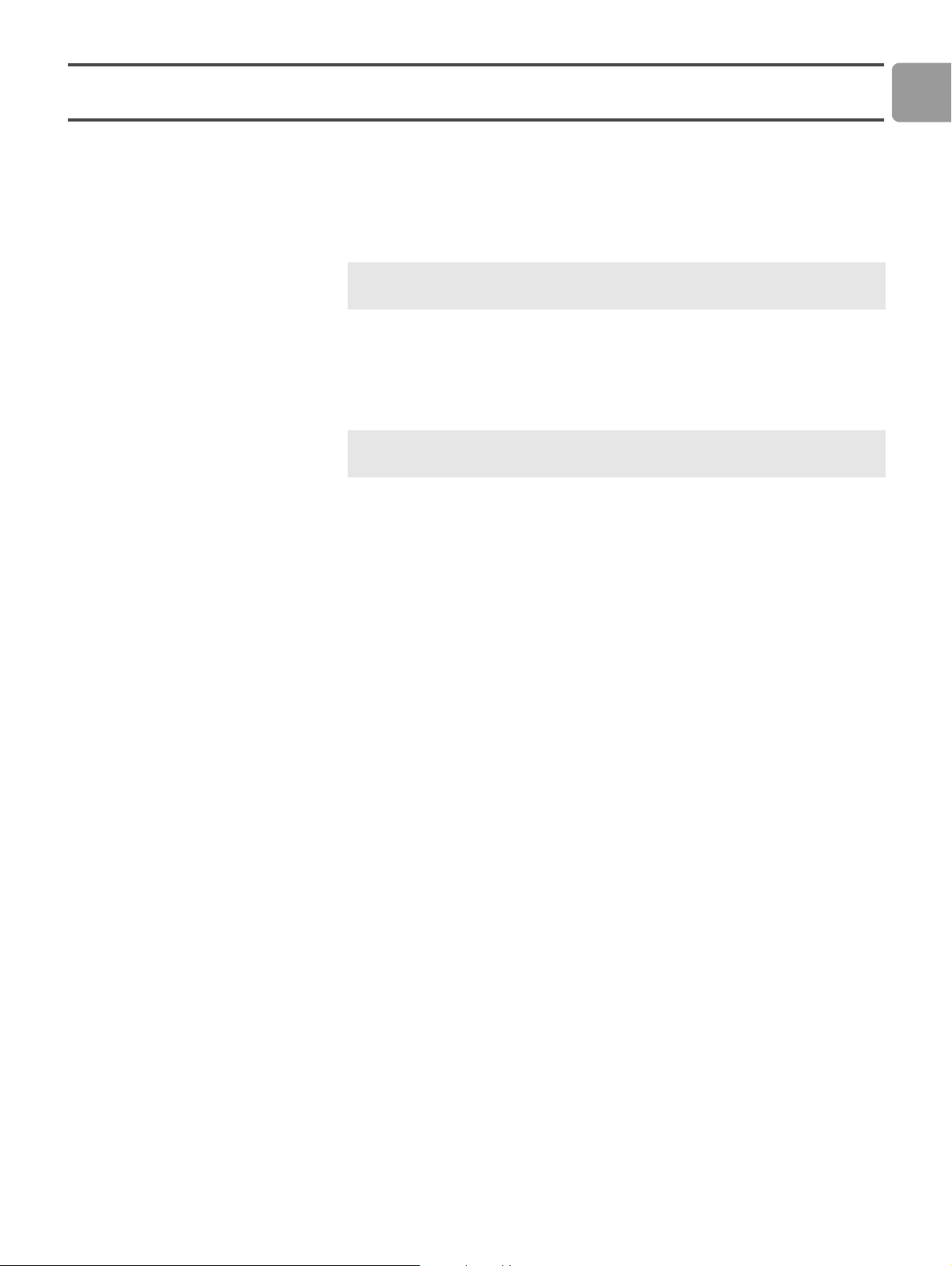
Før du går i gang
Betjeningsvejledning
• Følg de procedurer, der er beskrevet i betjeningsvejledningen.
• Gem installations-CD'en til senere brug.
Gode råd Dokumenterne i de tilsluttede enheder kan indeholde flere oplysninger. For
eksempel brugervejledningen til dit TV.
Bredbånd internet
• Sørg for, at du har internet-adgang via bredbånd (> 256 kbps) for at kunne bruge
internet funktionerne i produktet.
internet-udbyderen kan lægge ekstra gebyr på for at overskride en bestemt grænse for
overførte data.
Trådløst privat netværk
• Funktionen i et trådløst privat netværk afhænger af placeringen af de trådløse
netværksenheder og bygningens konstruktion.
DA
Sikkerhedsforanstaltninger
• Brug ikke produktet udendørs.
• Produktet kan forårsage interferens mellem produktet og andre enheder. Sørg for,
at interferensen ikke får virkning på andre enheder, der er installeret i nærheden af
produktet.
• Undgå at tilslutte eller afbryde enhederne, mens produktet er sluttet til en
strømforsyning.
• Før du bruger produktet, skal du sørge for, at strømforsyningens spænding svarer til
den spænding, der er angivet på mærkepladen. Hvis det ikke er tilfældet, bedes du
henvende dig til din forhandler.
• Udsæt ikke produktet for fugt eller vand. Sæt ikke genstande, der indeholder væske,
på produktet (såsom vaser).
• Udsæt ikke produktet for varmekilder (f.eks. varmeapparater eller direkte sollys).
• Udsæt ikke produktet for sand.
• Sørg for, at der er tilstrækkelig fri luft til ventilation omkring produktet.
• Produktet må ikke åbnes. Hvis der opstår tekniske problemer, bedes du kontakte din
forhandler.
7
Page 8
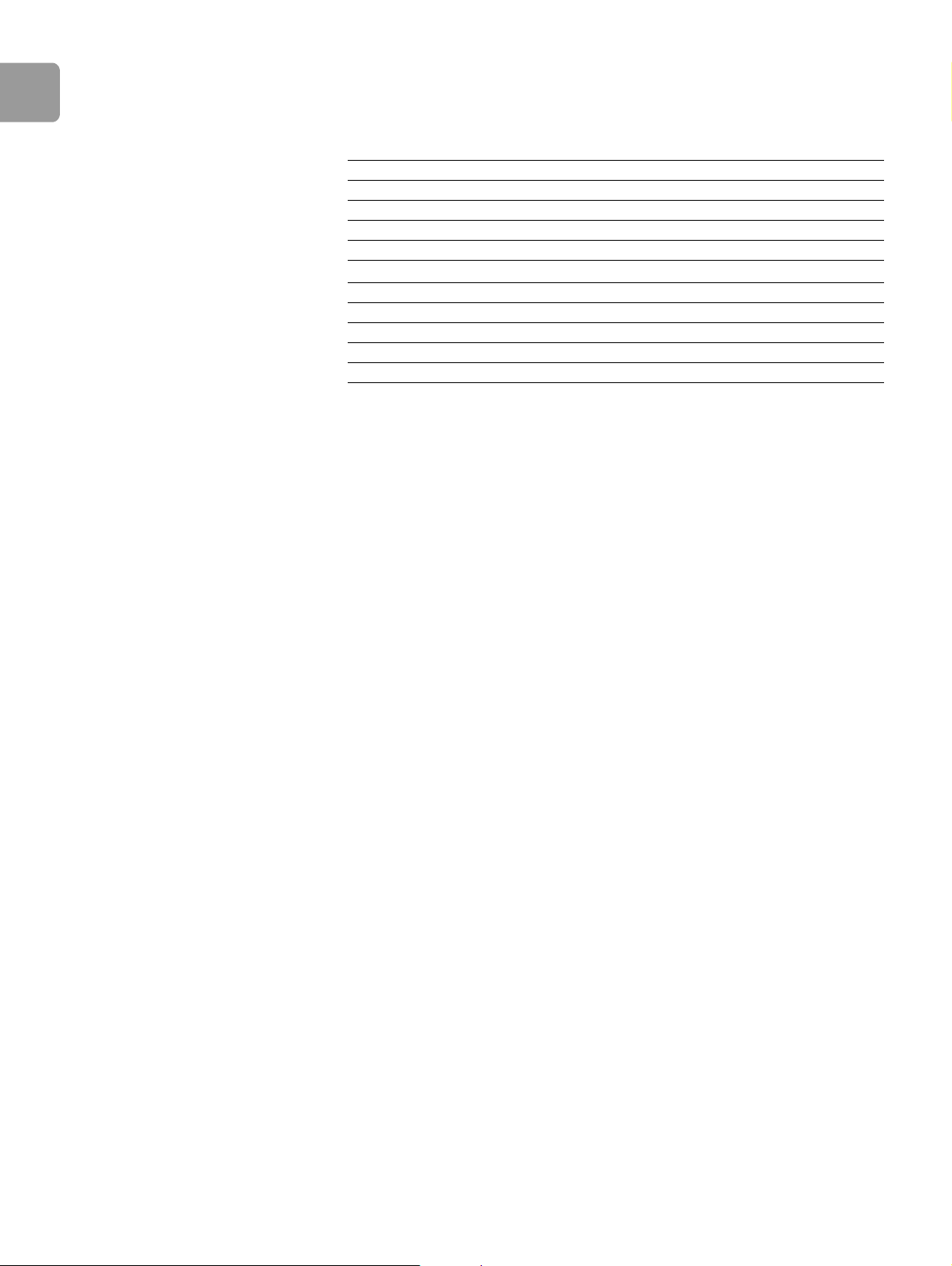
DA
Europæiske regler
Produktet er designet, testet og fremstillet i overensstemmelse med det europæiske
R&TTE-direktiv 1999/5/EF. Under dette direktiv kan produktet sættes i drift i følgende
lande:
/i
SLM5500/00
B 9 DK 9 E 9 GR F 9
IRL I 9 L 9 NL 9 A 9
P 9 SU 9 S 9 UK N 9
D 9 CH 9
/i
SLM5500/05
BDKEGRF
IRL 9 ILNLA
PSUSUK9 N
DCH
8
Page 9
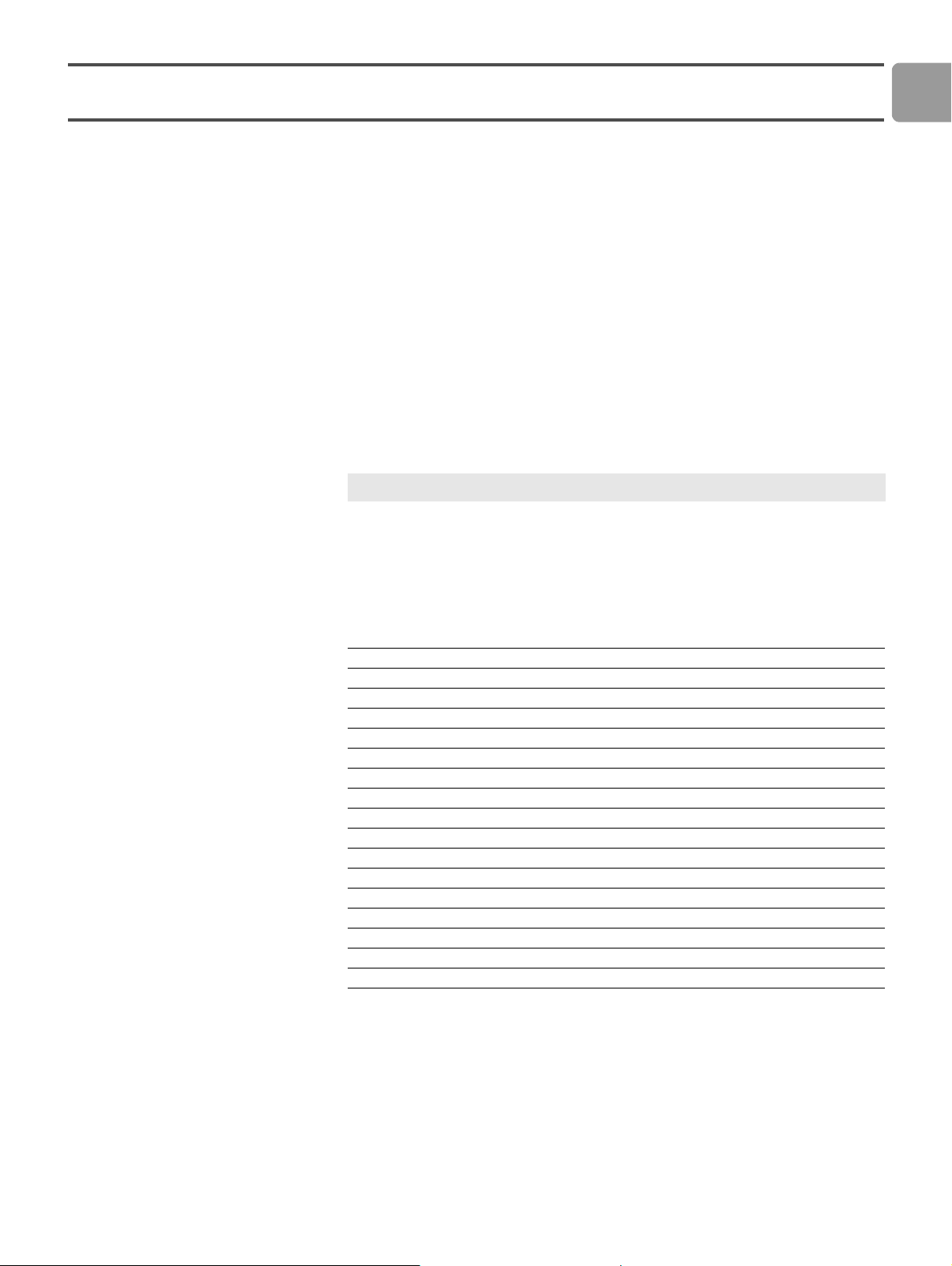
Brug for hjælp?
Fejlfinding
Se side 34.
Online hjælp
Se www.philips.com/support for at få:
• Interaktiv hjælp
• Hyppigt stillede spørgsmål
Club Philips
Se club.philips.com for at få:
• Interaktiv hjælp
• Internet-tjenester
Registrering kan være påkrævet.
Philips Media Manager
Se den indbyggede hjælp i Philips Media Manager-softwaren.
DA
Helpline
/i
Land Telefonnummer Omkostninger pr. minut
België/Belgique/Belgien 070 253 010 € 0.17
Danmark 3525 8761
Deutschland 0180 5 007 532 € 0.20
España 902 888 785 € 0.15
France 08 9165 0006 € 0.23
Ireland 01 601 1161
Italia 199 404 042 € 0.21
Luxemburg/Luxembourg 26 84 30 00
Nederland 0900 0400 063 € 0.20
Norge 2270 8250
Österreich 0820 901115 € 0.20
Portugal 2 1359 1440
Schweiz/Suisse/Svizzera 02 2310 2116
Suomi 09 2290 1908
Sverige 08 632 0016
United Kingdom 0906 1010 017 £ 0.15
Vær parat til at give denne information:
• En beskrivelse af problemet og hvornår det opstår
• Typenummeret på produktets etiket
• Købsdatoen
9
Page 10
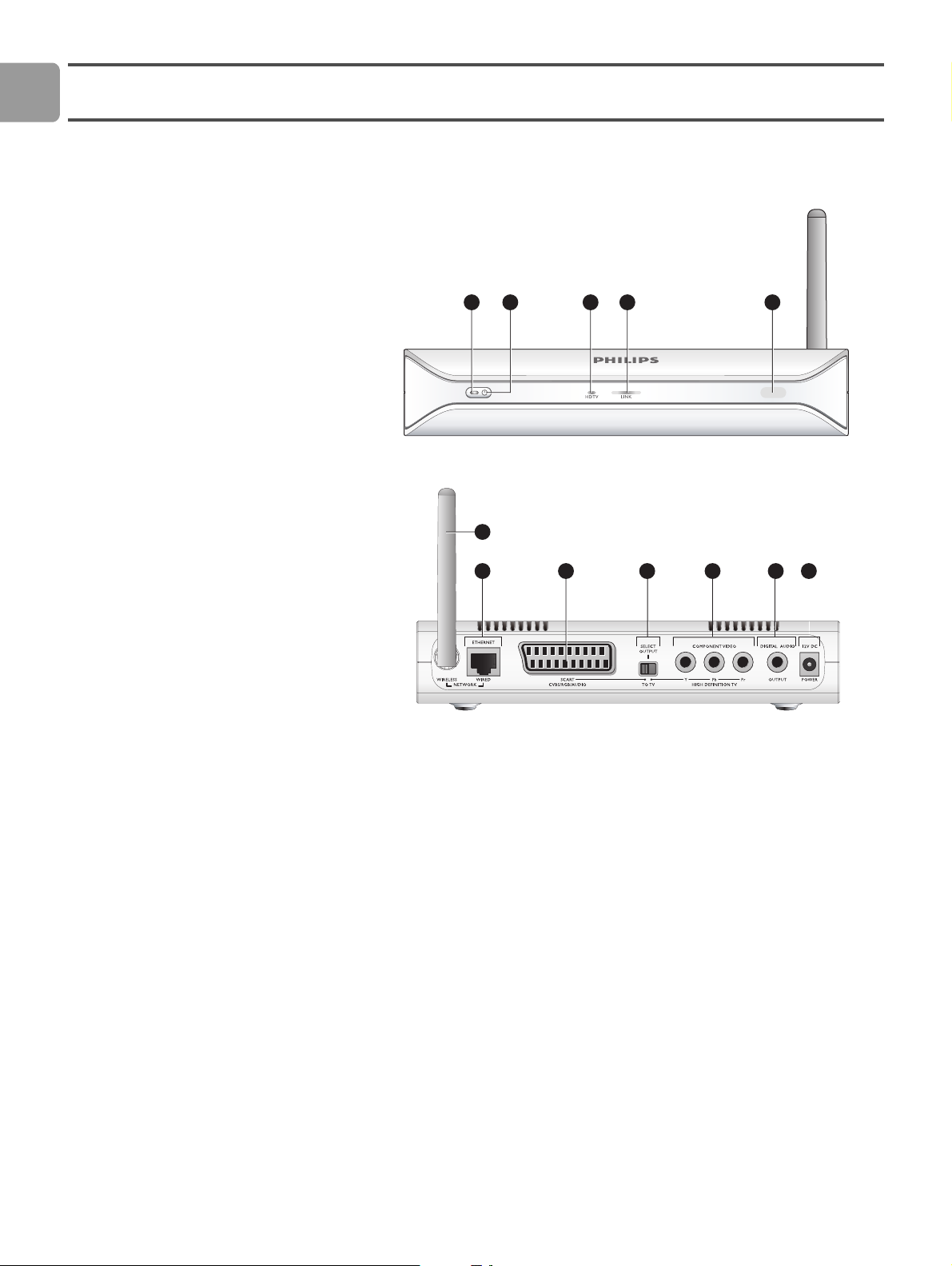
DA
Oversigt
Trådløs multimedieadapter
A
21
3 4 5
B
6
7 9 10 11 12
1 Tænd/sluk lampe
Viser produktets tændt/slukket status.
• Slukket - Ikke tilsluttet en strømforsyning
•Rød - Standby-modus
• Blå - Tændt
2Tænd/sluk knap
Tænder og slukker produktet.
3 TV-lampe med høj opløsning
Indikerer videosignaltypen.
• Slukket - Standarddefinition for videosignal
• Blå - Videosignal med høj opløsning
4 Link-indikatorlampe
Indikerer status for netværksforbindelsen.
• Slukket - Ingen netværkstilslutning
• Blinker - Tilslutning til netværk eller
• Blinker - Søger efter en mediefilserver eller
• Tændt - Tilslutning til et netværk og mediefilserver fundet
5 Infrarød modtager
Modtager de infrarøde signaler fra fjernbetjeningen.
6 Antenne til trådløst netværk
Modtager signaler fra og sender signaler til det trådløse netværk.
7 Ethernet-port
Tilslutter et netværkskabel (UTP5e Ethernet) til et kabelnetværk.
8
10
Page 11

8SCART-port
Slutter et SCART-kabel til alle TV-typer.
9 Videooutputkontakt
DA
• Venstre - SCART-porten benyttes
• Højre - Komponentens videoport benyttes
10 Komponentens videoport
Slutter et videokabel til et TV med høj opløsning.
11 Digital audioport
Slutter et koaksialt audiokabel til et digitalt audiosystem.
12 Strømstik
Slutter strømkablet til en strømforsyning.
Fjernbetjening
1 Standby-knap
Tænder og slukker produktet.
1
2
3
4
5
6
7
8
9
10
11
12
22
21
20
19
18
17
16
15
14
13
2Taltaster
Indtast cifre og tekst.
3 Knappen Tilbage
• Tekst- eller cifferindtastning - Backspace
• Navigation - Tilbage
4 Knappen Home
• Navigation - Åbner menuen Home
5 Knapperne op, ned, venstre og højre
• Navigation - Gå i den angivne retning
6 Knappen Forrige/Spol tilbage
• Film - Spol tilbage (langt tryk)
• Film, musik, billeder - Forrige (kort tryk)
7Stop-knap
• Film, musik, billeder - Stopper mediefilen
8 Farveknapper
Knappernes funktioner vises via TV'et.
9 Knappen Følg mig
Til senere brug.
10 Knappen Favoritter
Til senere brug.
11 Spring tilbage
Til senere brug.
12 Knappen Spring til
Til senere brug.
13 Spring frem
Til senere brug.
14 Knappen Page down
• Navigation - Gå 1 side ned
15 Knappen Shuffle
Blander afspilningslisten.
16 Knappen Page up
• Navigation - Gå 1 side op
17 Knappen Afspil
• Film, musik, billeder - Starter mediefilen
18 Knappen Pause .
• Film, musik, billeder - Indsætter pause i mediefilen
19 Knappen Næste/Frem
•Film - Frem (langt tryk)
• Film, musik, billeder - Næste (kort tryk)
20 OK-knap
Vælger og bekræfter det aktuelle punkt.
• Film, musik, billeder - Starter mediefilen
11
Page 12
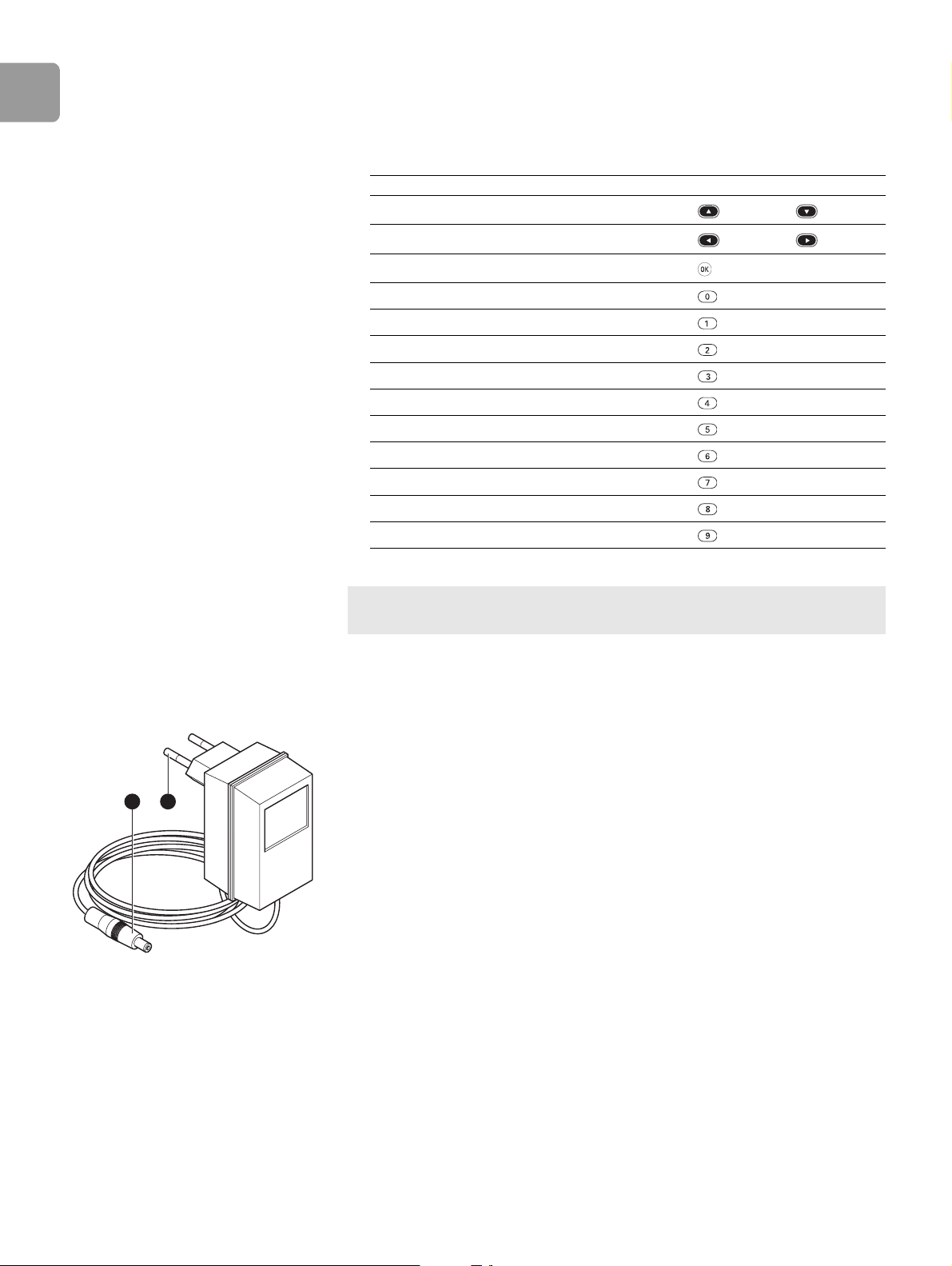
DA
21 Knappen Indstillinger
• Navigation - Åbner og lukker menuen Settings
22 Info-knap
• Film, musik, billeder - Viser og skjuler ekstra information om mediefilen
/i
Tekst- og cifferindtastning
Handling Knap
Vælg de tilgængelige tegn
Vælg næste eller forrige tegn
Bekræft et valg
Vælg tegn. @ 0
Vælg tegnene <space> _ - 1
Vælg tegnene a b c A B C 2
Vælg tegnene d e f D E F 3
Vælg tegnene g h i G H I 4
Vælg tegnene k l m K L M 5
Vælg tegnene m n o M N O 6
Vælg tegnene p q r s P Q R S 7
Vælg tegnene t u v T U V 8
Vælg tegnene w x y z W X Y Z 9
2 1
Gode råd For at vælge tegnene skal du trykke hurtigt på knappen flere gange i
rækkefølge.
Strømadapter
1Strømadapter
Tilslutter til strømforsyningen.
2 Strømkabelkonnektor
Tilslutter til produktets strømstik.
12
Page 13

Installer
DA
Installer softwaren
1 Sæt installations-CD’en i computerens CD- eller DVD-drev.
2 Klik på dit foretrukne sprog.
3 Klik på Installer.
4 Klik på Philips Media Manager.
5 Følg anvisningen på skærmen.
Du bliver bedt om at vælge de mapper, hvor du har anbragt film, musik og billeder.
Sørg for at vælge de korrekte mapper. Filmene, musikken og billederne i de valgte
mapper er til rådighed for produktet.
Installer TV-tilslutningen
Funktion 1, SCART-tilslutning til alle TV'er
2
1 Tag SCART-kablet.
2 Stil videooutputkontakten på produktet i venstre position.
3 Stik én konnektor i SCART-porten på produktet.
4 Sæt det andet stik i SCART-porten på TV'et.
5 Manuel genstart kræves.
3
1 4
TV
TV
Funktion 2, komponentvideotilslutning til TV'er med høj opløsning
2
Kun til brug med TV'er, der understøtter YPbPr-tilslutning (typisk tilgængelig på
LCD- eller plasma-TV'er). YPbPr-tilslutningen kendes også som YUV, 3x RCA (blå,
grøn, rød).
1 Tag et digitalt videokabel (3x RCA, medfølger ikke).
2 Stil videooutputkontakten på produktet i højre position.
3 Stik de tre konnektorer i komponentvideoporten på produktet.
3
4
1
4 Stik de tre andre konnektorer i komponentvideoporten på TV'et.
Når du slutter YPbPr-signalet til et Philips TV, kan en YPbPr-adapter være
påkrævet. En YPbPr-adapter følger med visse Philips TV’er.
13
Page 14

DA
WiFi
TM
5 Tag et SCART til 3x RCA-outputadapter (medfølger ikke).
6 Tag et stereo-audiokabel (2 x RCA, medfølger ikke).
7 Sæt SCARTet til 3x RCA-outputadapteren i SCART-porten på produktet.
8 Sæt stereoaudiokablet i SCARTet til 3x RCA-outputadapteren.
57
8
9
9 Stik den anden ende i stereoindgangen på TV'et.
10 Manuel genstart kræves.
6
TV
Installer den digitale audiotilslutning (valgfri)
1 Tag et koaksialt audiokabel (medfølger ikke).
2 Sæt den ene konnektor i den digitale audioport.
3 Stik den anden ende i den digitale audioport på lydanlægget.
2
3
Audio
1
Installer netværkstilslutningen
Funktion 1 - Trådløs
1 Sørg for, at de trådløse netværksenheder er tændt.
Funktion 2 - Kabelført
1 Tag et netværkskabel (UTP5e Ethernet, medfølger ikke).
2 Sæt den ene konnektor i Ethernet-porten.
3 Stik den ene konnektor i netværket (for eksempel basisstationen eller routeren).
2
14
3
1
Ethernet
Page 15

AC
TV
Installer strømtilslutningen
1 Tag strømkablet.
2 Sæt strømkabelkonnektoren i strømstikket på produktet.
3 Sæt strømadapteren i strømforsyningen.
> Lampen på forsiden af produktet lyser rødt.
2
3
1
DA
Installer batterierne
1 Åbn batterirummet på fjernbetjeningen.
2 Indsæt batterierne korrekt.
+
+
3 Luk batterirummet.
Tilslut
Indstil den korrekte TV kanal
1 Tænd for TV'et.
2 Indstil TV'et til den korrekte eksterne indgangskilde. Yderligere oplysninger findes i
betjeningsvejledningen til TV'et.
Start konfigurationsguiden
1 Tag fjernbetjeningen.
2 Sigt med fjernbetjeningen på produktet.
3 Tryk på Standby-knappen.
> Lampen på forsiden af produktet lyser blåt.
4 Følg anvisningen på skærmen.
/i
Navigation
Handling Knap
Gå op eller ned i en liste
Bekræft et valg
Vælg forrige side
Vis oplysninger i hjælp (hvis de er tilgængelige)
15
Page 16

DA
Nyd det
Komprimeringsformater
Før du deler eller afspiller en mediefil, skal du sørge for, at produktet understøtter
mediefilens komprimeringsformat (se side 35).
Digital Rights Management (DRM)
DRM beskytter mediefilens integritet, således at den immaterielle ejendomsret,
herunder copyright, i en sådan mediefil ikke tilegnes uretmæssigt. Før du deler eller
afspiller en mediefil med DRM, skal du sørge for, at produktet understøtter mediefilens
komprimeringsformat med DRM (se side 35).
Enten – En fremtidig version af Philips Media Manager kanomfatte en indstilling til at
streame WMA-DRM beskyttet musik.
Eller – Windows Media Connect kan enyttes til at streame WMA-DRM beskyttet
musik. Philips SLM5500 skal føjes til den sikre liste for Windows Media Connect.
Tænd produktets
1 Indstil den korrekte TV kanal
2 Tryk på Standby-knappen på den medfølgende fjernbetjening.
> Menuen Home vises.
/i
Handling Knap
Vælg de tilgængelige menupunkter
Vælg næste eller forrige menu.
Bekræft et valg
Start Philips Media Manager
Microsoft Windows®
1 Klik på Start.
2 Klik på Alle Programmer.
3 Klik på Philips Media Manager.
4 Klik på Philips Media Manager.
> Philips Media Manager starter.
16
Page 17

Del en filmfil
1 Start Philips Media Manager.
2 Klik på Movies.
3 Klik på Movies.
4 Klik på Add Files or Folders.
5 Tilføj filmfilen.
> Egenskaberne for filmfilen vises.
DA
Home Network
Internet (0 items)
PMM (My PC)
Music
Pictures
Movies
PMM (My PC)
Movies
All Movies
Afspil en filmfil
1 Del en filmfil.
2 Tænd for produktet.
> Menuen Home vises.
3 Vælg den mediefilserver, der deler filmfilen, og tryk på OK.
> Menuen Mediefiler vises.
4 Vælg Movies og tryk på OK.
> Menuen Movies vises.
5 Vælg filmfilen.
17
Page 18

DA
6 Afspil filmfilen med den medfølgende fjernbetjening.
/i
Handling Knap
Start filmfilen
Gå frem i filmfilen (lang)
Gå til næste filmfil (kort)
Gå tilbage i filmfilen (lang)
Gå til forrige filmfil (kort)
Indsæt pause i filmfilen
Stop filmfilen
Del musikfilen
1 Start Philips Media Manager.
2 Klik på Music.
3 Klik på Add Music.
4 Klik på Add Files or Folders.
5 Tilføj musikfilen.
> Egenskaberne for musikfilen vises.
18
Page 19

Home Network
Internet (0 items)
PMM (My PC)
Afspil en musikfil
1 Del musikfilen.
2 Tænd for produktet.
> Menuen Home vises.
3 Vælg den mediefilserver, der deler musikfilen, og tryk på OK.
> Menuen Mediefiler vises.
DA
PMM (My PC)
Music
Pictures
Movies
Music
All Music
Artists
Artists/Album
Albums
Genres
4 Vælg Music og tryk på OK.
> Menuen Music vises.
5 Vælg musikfilen.
6 Afspil musikfilen med den medfølgende fjernbetjening.
/i
Handling Knap
Start musikfilen
Vælg den næste musikfil
Vælg den forrige musikfil
Indsæt pause i musikfilen
Stop musikfilen
19
Page 20

DA
Del en billedfil
1 Start Philips Media Manager.
2 Klik på Pictures.
3 Klik på Add Pictures.
4 Klik på Add Files or Folders.
5 Tilføj billedfilen.
> Egenskaberne for billedfilen vises.
Home Network
Internet (0 items)
PMM (My PC)
Music
Pictures
Movies
PMM (My PC)
Pictures
All Pictures
Afspil et diasshow
1 Del billedfilerne.
2 Tænd for produktet.
> Menuen Home vises.
3 Vælg den mediefilserver, der deler billedfilerne, og tryk på OK.
> Menuen Mediefiler vises.
4 Vælg Pictures og tryk på OK.
> Menuen Pictures vises.
Gode råd Gå til miniaturevisning ved at trykke på den blå knap på den medfølgende
fjernbetjening.
5 Vælg den første billedfil.
20
Page 21

6 Afspil diasshowet med den medfølgende fjernbetjening.
/i
Handling Knap
Start diasshowet
Gå til næste billede
Gå til forrige billede
Indsæt pause i diasshowet
Stop diasshowet
Gode råd For at ændre indstillingerne for diasshowet skal du bruge menuen
Settings.
Afspil et diasshow med musik
1 Afspil musikfilen.
2 Tryk på knappen Home på den medfølgende fjernbetjening.
3 Afspil diasshowet.
DA
Sættes på standby
1 Tryk på Standby-knappen på den medfølgende fjernbetjening.
> Lampen på forsiden af produktet lyser rødt.
Produktet bruger stadig strøm, når det er sat på standby. Sluk for produktet ved at
fjerne strømadapteren fra strømforsyningen.
Konfigurer
Åbn menuen Indstillinger
Med menuen Settings kan du ændre indstillingerne for produktet.
1 Tag den medfølgende fjernbetjening.
2 Tænd for produktet.
3 Tryk på indstillingsknappen.
> Menuen Settings vises.
21
Page 22

DA
Oversigt
/i
Setup Language
Configuration wizard
Network wizard
Factory defaults
Preferences Slide show interval
TV settings TV Shape
TV System
Image quality
Screen saver
Network settings View Device name
IP details
Connection method
Wireless details
Change Device name
IP Assignment
Connection method
Internet services Register
Software upgrade
Bandwidth
Product info
Settings
Setup
Preferences
Network settings
Internet services Factory defaults
Product info
Setup
Language
Configuration wizard Français
Network wizard
Factory defaults Deutsch
Language
Configuration wizard
Network wizard
English
Español
Nederlands
Italiano
Skift sprog
1 Åbn menuen Settings.
2 Vælg Setup og tryk på OK.
> Menuen Setup vises.
3 Vælg Language og tryk på OK.
> Menuen Language vises.
4 Vælg det ønskede punkt, og tryk på OK.
/i
Punkt Beskrivelse
English Engelsk
Français Fransk
Español Spansk
Deutsch Tysk
Nederlands Hollandsk
Italiano Italiensk
22
Page 23

Settings
Setup
Preferences
Network settings
Internet services Factory defaults
Product info
Language
Configuration wizard
Network wizard
Start konfigurationsguiden
Konfigurationsguiden starter en automatisk proces, der giver dig mulighed for at
konfigurere indstillingerne for produktet igen.
Brug netværksguiden til at konfigurere netværksindstillingerne for produktet igen.
1 Åbn menuen Settings.
2 Vælg Setup og tryk på OK.
> Menuen Setup vises.
DA
Setup
Language
Configuration wizard
Network wizard
Factory defaults
Settings
Setup
Preferences
Network settings
Internet services Factory defaults
Product info
Start
Language
Configuration wizard
Network wizard
3 Vælg Configuration wizard og tryk på OK.
> Konfigurationsguiden starter.
4 Følg anvisningen på skærmen.
Start netværksguiden
Netværksguiden starter en automatisk proces, der giver dig mulighed for at konfigurere
netværksindstillingerne for produktet igen.
Brug konfigurationsguiden til at konfigurere de øvrige indstillinger for produktet igen.
1 Åbn menuen Settings.
2 Vælg Setup og tryk på OK.
> Menuen Setup vises.
Setup
Language
Configuration wizard
Network wizard
Factory defaults
Start
3 Vælg Network wizard og tryk på OK.
> Netværksguiden starter.
4 Følg anvisningen på skærmen.
23
Page 24

DA
Settings
Setup
Preferences
Network settings
Internet services Factory defaults
Product info
Language
Configuration wizard
Network wizard
Gendan fabrikkens standardværdier
1 Åbn menuen Settings.
2 Vælg Setup og tryk på OK.
> Menuen Setup vises.
Setup
Language
Configuration wizard
Network wizard
Factory defaults
Settings
Setup Slide show interval
Preferences TV settings
Network settings
Internet services
Product info
Preferences
Slide show interval Off
TV settings
Screen saver
Resets all preferences and network settings
to their initial values.
Press OK to start clearing all settings.
Screen saver
3 seconds
5 seconds
10 seconds
3 Vælg Factory defaults.
Næste trin sletter netværksindstillingerne, konfigurationsindstillingerne, personlige
præferencer og internet-registrering. For at gå tilbage til menuen Settings skal du
trykke på BACK.
4 Tryk på OK.
> Alle indstillinger slettes.
5 Følg anvisningen på skærmen.
Skift diasshowintervallet
1 Åbn menuen Settings.
2 Vælg Preferences og tryk på OK.
> Menuen Preferences vises.
3 Vælg Slide show interval og tryk på OK.
> Menuen Slide show interval vises.
4 Vælg det ønskede punkt, og tryk på OK.
/i
Punkt Beskrivelse
Off Hvert billede vises, indtil du trykker på knappen
Næste/Fremad.
3 seconds Hvert billede vises i 3 sekunder.
5 seconds Hvert billede vises i 5 sekunder.
10 seconds Hvert billede vises i 10 sekunder.
24
Settings
Setup Slide show interval
Preferences TV settings
Network settings
Internet services
Product info
Screen saver
Skift TV-formen
1 Åbn menuen Settings.
2 Vælg Preferences og tryk på OK.
> Menuen Preferences vises.
Page 25

Preferences
Slide show interval TV Shape
TV settings
TV System
Image qualityScreen saver
3 Vælg TV Settings og tryk på OK.
> Menuen TV settings vises.
DA
TV settings
TV Shape Widescreen (16:9)
TV System
A
B
C
Standard (4:3, Cut sides)
Standard (4:3, Black bars)Image quality
4 Vælg TV Shape og tryk på OK.
> Menuen TV shape vises.
5 Vælg det ønskede punkt, og tryk på OK.
/i
Punkt Beskrivelse
Widescreen
TV-formen er 16:9 (widescreen). Se A.
(16:9)
Standard
(4:3, Cut sides)
Standard
(4:3, Black bars)
TV-formen er 4:3. Venstre og højre del af
widescreen-billederne vises ikke. Se B.
TV-formen er 4:3. Top og bunddelene af
widescreen-billederne viser sorte streger. Se C.
Settings
Setup Slide show interval
Preferences TV settings
Network settings
Internet services
Product info
Preferences
Slide show interval TV Shape
TV settings
Screen saver
TV System
Image qualityScreen saver
Skift TV-systemet
1 Åbn menuen Settings.
2 Vælg Preferences og tryk på OK.
> Menuen Preferences vises.
3 Vælg TV settings og tryk på OK.
> Menuen TV settings vises.
25
Page 26

DA
TV settings
TV shape PAL
TV system NTSC
Image quality
Settings
Setup Slide show interval
Preferences TV settings
Network settings
Internet services
Product info
Screen saver
4 Vælg TV System og tryk på OK.
> Menuen TV system vises.
5 Vælg det ønskede punkt, og tryk på OK.
/i
Punkt Beskrivelse
PAL Indstiller TV-systemet for produktet til PAL
(europæisk standard).
NTSC Indstiller TV-systemet for produktet til NTSC
(amerikansk standard).
Skift billedkvalitet
1 Åbn menuen Settings.
2 Vælg Preferences og tryk på OK.
> Menuen Preferences vises.
Preferences
Slide show interval TV Shape
TV settings
TV settings
TV shape Standard-definition (576i)
TV system Enhanced-definition (576p)
Image quality
TV System
Image qualityScreen saver
High-definition (720p)
High-definition (1080i)
3 Vælg TV settings og tryk på OK.
> Menuen TV settings vises.
4 Vælg Image quality og tryk på OK.
> Menuen Image quality vises.
5 Vælg det ønskede punkt, og tryk på OK.
/i
PAL, TV tilsluttet til SCART-port
Punkt Beskrivelse
Standard-definition
(576i)
Enhanced-definition
Standarddefinition
(576 linjer, sammenflettet @ 50 Hz)
Ikke tilgængelig
(576i)
High-definition
Ikke tilgængelig
(720p)
High-definition
Ikke tilgængelig
(1080i)
/i
PAL, TV tilsluttet til komponentvideoport
26
Punkt Beskrivelse
Standard-definition
(576i)
Enhanced-definition
(576i)
High-definition
(720p)
High-definition
(1080i)
/i
Standarddefinition
(576 linjer, sammenflettet @ 50 Hz)
Udvidet-definition
(576 linjer, progressiv scan @ 50 Hz)
Høj opløsning
(720 linjer, progressiv scan @ 50 Hz)
Høj opløsning
(1080 linjer, sammenflettet @ 50 Hz)
Page 27

NTSC, TV tilsluttet til SCART-port
Settings
Setup Slide show interval
Preferences TV settings
Network settings
Internet services
Product info
Screen saver
Punkt Beskrivelse
Standard-definition
(480i)
Enhanced-definition
Standarddefinition
(480 linjer, sammenflettet @ 60 Hz)
Ikke tilgængelig
(480p)
High-definition
Ikke tilgængelig
(720p)
High-definition
Ikke tilgængelig
(1080i)
/i
NTSC, TV tilsluttet til komponentvideoport
Punkt Beskrivelse
Standard-definition (480i) Standarddefinition
(480 linjer, sammenflettet @ 60 Hz)
Enhanced-definition (480p) Udvidet-definition
(480 linjer, progressiv scan @ 60 Hz)
High-definition (720p) Høj opløsning
(720 linjer, progressiv scan @ 60 Hz)
High-definition (1080i) Høj opløsning
(1080 linjer, sammenflettet @ 60 Hz)
Aktiver pauseskærm
1 Åbn menuen Settings.
2 Vælg Preferences og tryk på OK.
> Menuen Preferences vises.
DA
Preferences
Slide show interval Off
TV settings
Screen saver
Settings
Setup
Network settings
Internet services
Product info
5 minutes
10 minutes
20 minutes
View
ChangePreferences
3 Vælg Screen saver og tryk på OK.
> Menuen Screen saver vises.
4 Vælg det ønskede punkt, og tryk på OK.
/i
Punkt Beskrivelse
Off Pauseskærmen starter aldrig
5 minutes Pauseskærmen starter efter 5 minutter
10 minutes Pauseskærmen starter efter 10 minutter
20 minutes Pauseskærmen starter efter 20 minutter
Vis enhedsnavn
1 Åbn menuen Settings.
2 Vælg Network settings og tryk på OK.
> Menuen Network settings vises.
27
Page 28

DA
Network settings
View
Change
Settings
Setup
Network settings
Internet services
Product info
Device name
IP details
Connection method
Wireless details
View
ChangePreferences
3 Vælg View og tryk på OK.
> Menuen View vises.
4 Vælg Device name og tryk på OK.
> Enhedsnavnet vises.
Vis IP-oplysningerne
1 Åbn menuen Settings.
2 Vælg Network settings og tryk på OK.
> Menuen Network settings vises.
Network settings
View
Change
Settings
Setup
Network settings
Internet services
Product info
Device name
IP details
Connection method
Wireless details
View
ChangePreferences
3 Vælg View og tryk på OK.
> Menuen View vises
4 Vælg IP details og tryk på OK.
> IP-oplysningerne vises.
/i
Punkt Beskrivelse
Assignment DHCP eller Static IP
IP Address IP-adresse
NetMask Netværksmaske
Gateway Gateway
Primary DNS Primær domænenavnserver
Secondary DNS Sekundær domænenavnserver
Vis tilslutningsmetoden
1 Åbn menuen Settings.
2 Vælg Network settings og tryk på OK.
> Menuen Network settings vises.
28
Network settings
View
Change
Device name
IP details
Connection method
Wireless details
3 Vælg View og tryk på OK.
> Menuen View vises
4 Vælg Connection method og tryk på OK.
> Tilslutningsmetoden vises.
/i
Punkt Beskrivelse
Current connection method Wired eller Wireless
MAC address wired MAC-adresse til den kabelførte
netværkstilslutning.
MAC adress wireless MAC-adresse til den trådløse netværkstilslutning..
Page 29

Settings
Setup
Network settings
Internet services
Product info
View
ChangePreferences
Vis trådløs-oplysningerne
1 Åbn menuen Settings.
2 Vælg Network settings og tryk på OK.
> Menuen Network settings vises.
DA
Network settings
View
Change
Settings
Setup
Network settings
Internet services
Product info
Device name
IP details
Connection method
Wireless details
View
ChangePreferences
3 Vælg View og tryk på OK.
> Menuen View vises.
4 Vælg Wireless details og tryk på OK.
> Trådløs-oplysningerne vises:
/i
Punkt Beskrivelse
Connection status Status for den trådløse netværkstilslutning
Signal strength Signalstyrke (%)
Network name Netværksnavn
Wireless mode Infrastructure eller Ad-hoc
Channel Kanalnummer
Encryption type Slukket, WEP eller WPA
Skift enhedsnavn
Gode råd Du kan bruge enhedsnavnet til at skelne to eller flere produkter på samme
netværk fra hinanden.
1 Åbn menuen Settings.
2 Vælg Network settings og tryk på OK.
> Menuen Network settings vises.
Network settings
View
Change
Network settings
Device name
IP assignment
Connection method
Device name
IP Assignment
Connection method
Philips SLM5500
3 Vælg Change og tryk på OK.
> Menuen Change vises.
4 Vælg Device name og tryk på OK.
> Enhedsnavnet vises.
Standardnavnet er Philips SLM5500.
5 Skift enhedsnavn og tryk på OK.
29
Page 30

DA
Settings
Setup
Network settings
Internet services
Product info
View
ChangePreferences
Skift IP-tildeling
1 Åbn menuen Settings.
2 Vælg Network settings og tryk på OK.
> Menuen Network settings vises.
Network settings
View
Change
Network settings
Device name
IP Assignment
Connection method
Device name
IP Assignment
Connection method
DHCP
Static IP
3 Vælg Change og tryk på OK.
> Menuen Change vises.
4 Vælg IP Assignment og tryk på OK.
> Menuen IP Assignment vises.
5 Vælg det ønskede punkt, og tryk på OK.
>En guide starter.
/i
Punkt Beskrivelse
DHCP Basisstationen eller routeren giver en IP-adresse
til produktet.
Static IP Du giver produktet en statisk IP-adresse. (Kun for
avancerede brugere).
6 Sørg for, at du har korrekte data.
/i
Static IP
Data Fra
IP-adresse Gyldigt område af IP-adresser
Netværksmaske Basisstation eller router
Gateway Basisstation eller router
DNS primær Internet-udbyder
30
7 Følg anvisningen på skærmen.
Page 31

Settings
Setup
Network settings
Internet services
Product info
View
ChangePreferences
Skift tilslutningsmetoden
1 Åbn menuen Settings.
2 Vælg Network settings og tryk på OK.
> Menuen Network settings vises.
DA
Network settings
View
Change
Network settings
Device name
IP Assignment
Connection method
Device name
IP Assignment
Connection method
Wired (Ethernet)
Wireless, wizard
Wireless, manual
3 Vælg Change og tryk på OK.
> Menuen Change vises.
4 Vælg Connection method og tryk på OK.
> Menuen Connection method vises.
5 Vælg det ønskede punkt, og tryk på OK.
/i
Punkt Beskrivelse
Wired (Ethernet) Tilslutning til et kabelført Ethernet-netværk.
Wireless, wizard Automatisk tilslutning til et trådløst netværk med
en guide.
Wireless, manual Manuel tilslutning til et trådløst netværk (kun for
avancerede brugere).
6 Sørg for, at du har korrekte data.
/i
Wireless, wizard
Data Fra
Netværksnavn (SSID) Basisstation eller router
Krypteringstype Basisstation eller router
/i
Wireless, manual
Data Fra
Netværksnavn (SSID) Basisstation eller router
Infrastruktur Trådløst netværk
Krypteringstype Basisstation eller router
7 Følg anvisningen på skærmen.
31
Page 32

DA
Settings
Setup
Preferences
Network settings
Internet services
Product info
Register
Software upgrade
Bandwidth
Registrer dig til internet-tjenester
1 Åbn menuen Settings.
2 Vælg Internet services og tryk på OK.
> Menuen Internet services vises.
Internet services
Register
SW upgrade
Bandwidth
Settings
Setup
Preferences
Network settings
Internet services
Product info
Internet services
Register
Software upgrade
Bandwidth
Register
Register
Software upgrade
Bandwidth
There are no software
upgrades available.
Your software is up to date.
The software version is
V4.2.107D41.SD5.1.
3 Vælg Register og tryk på OK.
>En guide starter.
4 Indtast din e-mail-adresse, så Club Philips kan sende en registrerings-e-mail til din
computer.
5 Følg instruktionerne i e-mailen.
Opgrader softwaren
FORSIGTIG Sluk ikke for produktet under en softwareopdatering.
1 Åbn menuen Settings.
2 Vælg Internet services og tryk på OK.
> Menuen Internet services vises.
3 Vælg Software upgrade og tryk på OK.
>En guide starter.
4 Følg anvisningen på skærmen.
32
Indstil båndbredden til internet-mediefiler
Produktet kan automatisk vælge en specifik internet-mediefil, når der er en sådan til
rådighed i flere størrelser. Hvis du for eksempel har en internet-forbindelse med en
høj båndbredde, kan produktet automatisk vælge film med en høj opløsning.
Nogle internet-udbydere lægger ekstra gebyr på for at overskride en bestemt grænse
for overførte data.
1 Åbn menuen Settings.
Page 33

Settings
Setup
Preferences
Network settings
Internet services
Product info
Register
Software upgrade
Bandwidth
2 Vælg Internet services og tryk på OK.
> Menuen Internet services vises.
DA
Internet services
Register
SW upgrade
Bandwidth
Settings
Setup
Preferences
Network settings
Internet services
Product info
High
Medium
Low
Software Version:
V4.2.107D41.SD5.1
Hardware Version: R0A
3 Vælg Bandwidth og tryk på OK.
4 Vælg det ønskede punkt, og tryk på OK.
Gode råd Hvis du ikke kan afspille internet-mediefiler, skal du vælge en lavere
båndbredde.
/i
Punkt Beskrivelse
High Høj båndbredde
Medium Medium båndbredde
Low Lav båndbredde
Vis produktoplysningerne
1 Åbn menuen Settings.
2 Vælg Product info og tryk på OK.
> Produktoplysningerne vises.
33
Page 34

DA
Fejlfinding
Problemer og tips
Problem Gode råd
Ingen reaktion på den medfølgende fjernbetjening Slut strømadapteren til strømforsyningen.
Sigt med fjernbetjeningen på produktet.
Indsæt batterierne korrekt.
Sæt nye batterier i fjernbetjeningen.
Intet videosignal på TV-skærmen Tænd for TV'et.
Indstil TV'et til den korrekte eksterne indgangskilde
Sæt kontakten To TV på bagsiden af produktet i den rette position,
og genstart produktet.
Sørg for, at TV'et understøtter videosignalet på produktet. Tryk på
den grønne knap på den medfølgende fjernbetjening i 3 sekunder for
at nulstille videosignalet til standardværdierne fra fabrikken.
Intet lydsignal fra audiosystemets højttalere Tænd for audiosystemet.
Indstil audiosystemet til den korrekte eksterne indgangskilde.
Forøg lydstyrken på audiosystemet.
Kabelnetværket kan ikke findes Tænd de andre enheder i kabelnetværket.
Brug et lige netværkskabel (Ethernet, UTP 5e) til at forbinde
produktet med kabelnetværket.
Det trådløse netværk kan ikke findes Tænd de andre trådløse enheder i netværket.
Mindsk afstanden mellem basisstationen eller routeren og produktet.
Enten - Sørg for, at det trådløse broadcast netværksnavn (SSID
Broadcast) er aktiveret på basisstationen eller routeren.
Eller - Indtast netværksnavnet (SSID) manuelt. Kopier
netværksnavnet fra basisstationen eller routeren.
Kan ikke tilsluttes det trådløse netværk Indtast den korrekte sikkerhedskode (WEP eller WPA). Kopier
sikkerhedskoden (WEP eller WPA) fra basisstationen eller routeren.
Sørg for, at firewalls i det trådløse netværk giver produktet adgang til
det trådløse netværk. Du kan for eksempel tillade eller ophæve
blokeringen på MAC-adressen på produktet på netværket.
Sørg for, at det trådløse netværk bruger den første sikkerhedskode
på basisstationen eller routeren.
Ingen adgang til mediefiler (film, musik eller billeder) Start Philips Media Manager.
Sørg for, at Philips Media Manager deler mediefiler med produktet.
Slut produktet til det korrekte netværk.
Sørg for, at firewalls i computeren og basisstationen eller routeren
giver Philips Media Manager adgang til netværket. Du kan for
eksempel tillade eller ophæve blokeringen af Philips Media Manager.
Kan ikke afspille en mediefil Sørg for, at produktet understøtter filformatet (se side 35).
Sørg for, at Philips Media Manager deler mediefilen med produktet.
Når du afspiller en beskyttet mediefil (WMA-DRM, WMV-DRM)
første gang, skal produktet have forbindelse til internettet.
Kan ikke afspille internet-mediefiler Prøv igen senere. internet-tjenesten kan være lukket midlertidigt.
Sørg for, at produktet understøtter internet-formatet
Sørg for, at firewalls i netværket giver internet-tjenesten adgang til
netværket.
34
Page 35

Tekniske data
Videoafspilning
/i
Komprimeringsformater DivX 3.11, DivX 4, DivX 5, MPEG1,
MPEG2, MPEG4, XviD, WMV, WMV-DRM
HD-MPEG2 (i kabelnetværk)
Audioafspilning
/i
Komprimeringsformater MP3, PCM, WAV, WMA-DRM, WMA,
AAC-MPEG4
ID3-tag understøttelse
Afspilning af still-billede
/i
Billedkomprimeringsformat JPEG
Billedforbedring Diasshow med audioafspilning, høj
opløsning
Miniaturevisning
DA
Tilslutningsmuligheder
/i
Kryptering/sikkerhed WEP 128 bit, WEP 64 bit, WPA
LAN kabelført Ethernet (på RJ 45) 1 x
Videooutput - Analog Audio V + H (på SCART), Komponent
RGB (på SCART), Komposit CVBS (på
SCART), Komponent Y Pb Pr (på cinch)
Trådløse tilslutninger Trådløst LAN (802.11b/g)
Audio-output - Digital Koaksial SP/DIF (på cinch)
Software
/i
Philips Media Manager UPnP multimedieindholdsserver
Systemkrav
/i
CD-ROM-drev
Harddiskplads 100 MB
PC OS Windows® 98SE, Windows® 2000,
Windows® ME, Windows® XP
Processor Pentium II eller bedre
RAM hukommelse 64 MB
PC-netværk påkrævet Trådløst eller kabelført PC-netværk
Internet-tilslutning Bredbånd internet (> 256 kbps)
Club Philips Internet-adgang og e-mail
35
Page 36

DA
Dimensioner
/i
Produktdimensioner (B x D x H) 207 x 152 x 40 mm.
Vægt 0,84 kg
Effekt
/i
Hovedstrømforsyning AC 100-240 V 50-60 Hz
Tænd/sluk knap
Effektforbrug 15 W (2.5 W standby)
Strøm LED-indikator Blå, rød
Internet-tjenester
Se Club Philips for at få den nyeste liste over internet-tjenester.
/i
Audiotjenester Live 365.com, Andante, Radio Free Virgin,
Playhouse radio, ... m.fl.
Videotjenester Yahoo! Film, Launch, iFILM
Fototjenester Yahoo! Fotos
Mine medier Tilføj dine egne internet-streams
Be responsible
Respect copyrights
Information
Respekter copyrights
Det kan være strafbart at krænke andres ophavsrettigheder ved uberettiget at fremstille
kopier af kopibeskyttet materiale, herunder computer programmer, filer, tv udsendelser
og lydoptagelser. Dette produkt må ikke anvendes til disse formål.
Ansvarsbegrænsning
Dette produkt er beskyttet af visse intellektuelle ejendomsrettigheder som tilhører
Microsoft Corporation. Anvendelse eller distribution af denne teknologi uden for dette
produkt er forbudt uden en licens fra Microsoft eller et autoriseret Microsoft
datterselskab.
Indholdsleverandører anvender en teknologi til styring af digitale rettigheder til
Windows Media i denne enhed ("WM-DRM") til beskyttelse af deres indhold ("Sikkert
indhold") så deres intellektuelle ejendomsret, herunder copyright, til et sådant indhold
ikke overtrædes. Denne enhed anvender WM-DRM software til afspille sikkert indhold
("WM-DRM Software"). Hvis WM-DRM-softwaren i denne enhed ødelægges, eller dens
regler overtrædes, kan Microsoft tilbagekalde WM-DRM-softwarens rettigheder til at
erhverve nye licenser til at kopiere, vise og/eller afspille et sikkert indhold. (Dette kan
ske på begæring fra softwaren eller ejerne af det sikre indhold ("Det sikre indholds
ejere")). Tilbagekaldelse kan også forhindre enhedens evne til at overføre, lagre, kopiere,
vise og/eller afspille et sikkert indhold, som du kan have lagret tidligere på enheden.
Tilbagekaldelse ændrer ikke WM-DRM-softwarens evne til at spille ubeskyttet indhold.
Listen over tilbagekaldt WM-DRM-software sendes til din enhed, når du downloader en
licens til et sikkert indhold fra Internettet eller en PC. Microsoft kan i forbindelse med
et sådant indhold også downloade tilbagekaldelseslister på din enhed på vegne af ejere af
et sikkert indhold, der kan gøre enheden ude af stand til at kopiere, vise og/eller afspille
et sikkert indhold.
36
Page 37

I tilfælde af tilbagekaldelse vil Philips forsøge at stille softwareopdateringer til rådighed,
der gendanner evnen helt eller delvist til at overføre, lagre åbne, kopiere, vise og /eller
afspille et sikkert indhold. Muligheden for at stille sådanne opdateringer til rådighed
afhænger dog ikke alene af Philips. Philips garanterer ikke, at sådanne
softwareopdateringer vil være til rådighed efter en tilbagekaldelse. Hvis sådanne
opdateringer ikke er til rådighed, vil enheden ikke kunne overføre, lagre åbne, kopiere,
vise og /eller afspille et sikkert indhold - heller ikke indhold, som du tidligere har lagret
på enheden.
Selvom sådanne softwareopdateringer er tilgængelige kan de måske ikke en gang få
enheden til at overføre, lagre åbne, kopiere, vise og /eller afspille et sikkert indhold, der
tidligere er lagret på enheden. I visse tilfælde kan du måske overføre indholdet fra PC'en.
I andre tilfælde skal du måske købe tidligere erhvervet sikkert indhold igen.
Sammenfattende: Microsoft, ejere af sikkert indhold og distributører af sikkert indhold
kan nægte eller begrænse din adgang til et sikkert indhold. De kan også gøre enheden
ude af stand til at overføre, lagre åbne, kopiere, vise og /eller afspille et sikkert indhold,
selv når du har betalt og erhvervet det. Ingen af dem skal bruge hverken dit eller Philips
samtykke eller godkendelse for at kunne nægte, tilbageholde eller på anden måde
begrænse din adgang til sikkert indhold eller hindre enheden i at overføre, lagre åbne,
kopiere, vise og /eller afspille et sikkert indhold. Philips garanterer ikke for, at du kan
overføre, lagre åbne, kopiere, vise og /eller afspille et sikkert indhold.
Varemærker
Windows er et registreret varemærke, der tilhører Microsoft Corporation i USA og
andre lande.
DA
0682
Trådløs transmission
Dette produkt modtager og sender radiobølger når det er tændt. Dette produkt
opfylder de standarder, der er fastsat for det. Billedkvaliteten påvirkes af brugen af
mikrobølgeovne. Andre trådløse systemer (Bluetooth, trådløse LAN systemer osv.) kan
også påvirke billedkvaliteten.
Sundhed og sikkerhed
Philips Royal Electronics fremstiller og sælger mange produkter til forbrugere, der i
lighed med alle andre elektroniske apparater har den egenskab, at de udsender og
modtager elektromagnetiske signaler. Et af Philips' vigtigste forretningsprincipper er at
træffe alle nødvendige sundheds- og sikkerhedsforanstaltninger for vores produkter, at
overholde alle gældende lovkrav og at holde os inden for de EMF-standarder, der er
gældende på produktionstidspunktet. Philips er forpligtet til at udvikle, producere og
markedsføre produkter, der ikke har negativ indvirkning på menneskers sundhed. Philips
bekræfter, at hvis virksomhedens produkter behandles korrekt og i overensstemmelse
med deres formål, er de sikre at bruge ifølge den viden, der er til rådighed i dag. Philips
spiller en aktiv rolle i udviklingen af internationale EMF- og sikkerhedsstandarder, hvilket
sætter Philips i spidsen i den yderligere standardiseringsudvikling med henblik på tidlig
idriftsætning i virksomhedens produkter.
Vedligeholdelse og service
Hvis produktet er defekt og skal repareres på et tidspunkt, efter at garantiperioden er
udløbet, bedes du kontakte vores specialister (se side 9).
37
Page 38

DA
Bortskaffelse af dit gamle produkt
Dit produkt er designet og produceret med materialer af høj kvalitet, som kan blive
genbrugt. Når du ser symbolet med en skraldespand, der er kryds over, betyder det, at
produktet er dækket af EU direktiv nr. 2002/96/EC. Venligst sæt dig ind i de danske
regler om indsamling af elektriske og elektroniske produkter. Venligst overhold de
danske regler og smid ikke dine gamle produkter ud sammen med dit normale
husholdningsaffald. Den korrekte bortskaffelsesmetode vil forebygge negative følger for
miljøet og folkesundheden.
Garanti
Se installations-CD'en for at få en garantifolder.
38
Page 39

Ordliste
Betingelser og definitioner
Ad-hoc-netværk En direkte forbindelse mellem to enheder. For eksempel en
forbindelse mellem en computer og produktet.
Codec Koder-dekoder. Et program, der kan afkode et signal til musik eller
en film (f.eks. MP3 eller DivX).
DHCP Dynamic Host Configuration Protocol. DHCP giver IP-adresser til
computerens netværksenheder.
DNS Domain Name Server. En server, der ændrer domænenavne (f.eks.
www.philips.com) i IP-adresser.
DRM Digital Rights Management. DRM beskytter mediefilens integritet,
således at den immaterielle ejendomsret, herunder copyright, i en
sådan mediefil ikke tilegnes uretmæssigt.
Firewall Et program eller et computernetværk, der sørger for, at
computernetværket er sikkert.
Gateway En IP-adresse, som et computernetværk bruger til at få adgang til et
andet computernetværk. For eksempel den IP-adresse, som et Local
Area Network (LAN) bruger til at få adgang til internettet.
Infrastruktur netværk Et computernetværk bestående af en eller flere enheder, der er
forbundet gennem en central vært (for eksempel en basisstation eller
en router).
DA
IP-adresse En unik kombination af fire tal (0 - 255), der identificerer en enhed i
et computernetværk. En IP-adresse kan være statisk eller dynamisk
(givet af en DHCP).
Komponentvideo: En type analoge videooplysninger.
MAC-adresse En unik kombination af seks heksadecimale tal (00 - FF), der
identificerer (en del af) en fysisk enhed.
Netværksmaske En kombination af fire tal (0 - 255), der identificerer det maksimale
antal IP-adresser i et computernetværk. For eksempel hvis
netværksmasken er 255.255.255.0, er første, andet og tredje tal i alle
IP-adresser i computernetværket identiske.
NTSC National Television System Committee. En type analogt TV-system.
NTSC bruges mest i de amerikanske lande.
PAL Phase-Alternating Line. En type analogt TV-system.
Philips Media Manager Programmet, der kan dele mediefilerne på en computer med
produktet.
SSID Service Set Identifier. Navnet på det trådløse computernetværk.
Streamium Philips område af internet-aktiverede produkter.
UPnP Universal plug-and-play. En metode til at dele mediefiler i et privat
netværk.
WEP Wired Equivalent Privacy. En sikkerhedstype til trådløse
computernetværker
WPA WiFi-Protected Access. En sikkerhedstype til trådløse
computernetværker
39
Page 40

/i
Specifikationerne kan ændres uden forudgående varsel.
Varemærkerne tilhører Koninklijke Philips Electronics N.V. eller deres respektive ejere.
2005 © Koninklijke Philips Electronics N.V. Alle rettigheder forbeholdes.
www.philips.com
3122 337 03471
